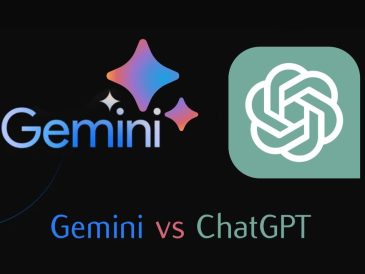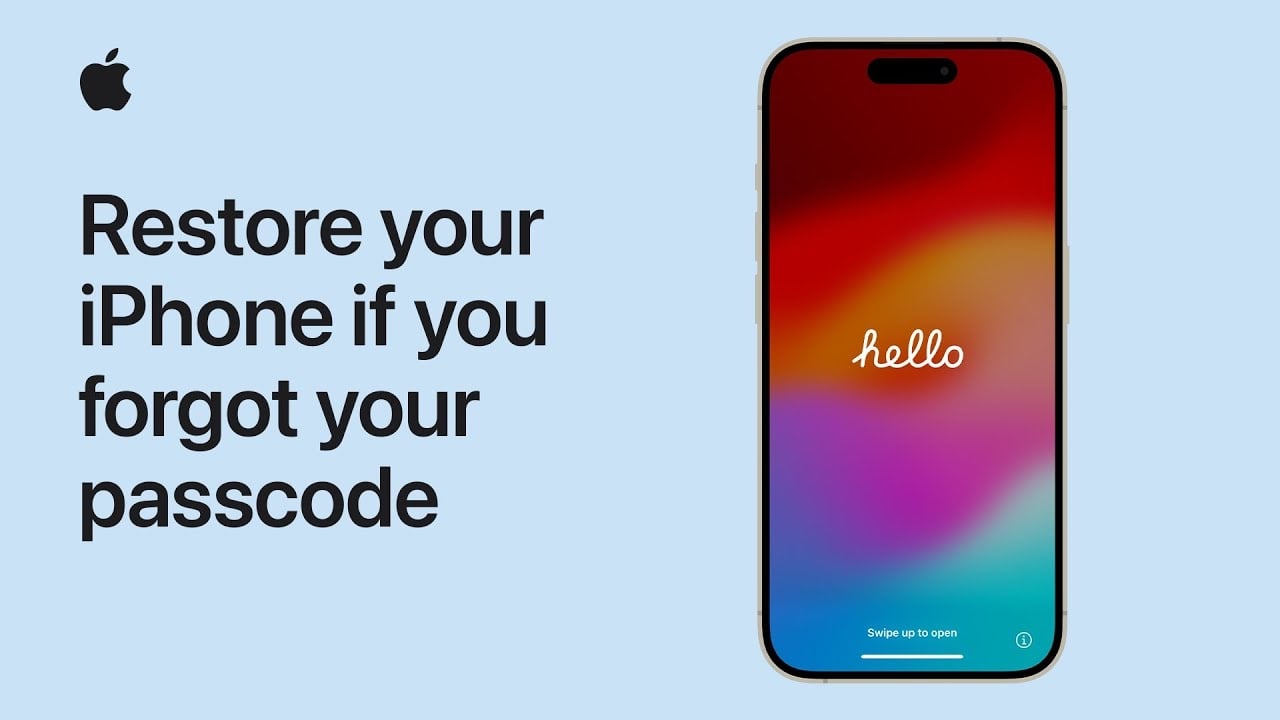
I den här guiden kommer vi att visa dig hur du återställer din iPhone om du har glömt ditt lösenord. Den här guiden är baserad på enheter som kör iOS 17 och senare. Har du någonsin sett dig själv utelåst från din iPhone och stirrat på lösenordsskärmen med ett tomt sinne? Var inte rädd, för att återställa din iPhone efter att du glömt ditt lösenord är en genomförbar uppgift. Den här guiden leder dig genom stegen att följa baserat på de olika versionerna av iOS och de metoder som används, så att du snabbt och säkert kan återta kontrollen över din enhet.
Se den här videon på YouTube.
Trådlös återställning med iOS 17
Med introduktionen av iOS 17 har återställningen av din iPhone blivit mer intuitiv. Om du anger fel kod för många gånger kommer din telefon att stängas av, men den ger dig en livlina i form av ett återställningsalternativ. Så här gör du:
- En uppmaning som säger "Glömt lösenord" visas. Tryck på den och sedan på "Börja återställa iPhone".
- Gör dig redo, eftersom detta steg kommer att radera allt ditt innehåll, inställningar och irriterande lösenord.
- Du behöver ditt Apple ID-lösenord för att fortsätta.
- Om din enhet har ett eSIM ger iOS 17 dig möjlighet att behålla eller ta bort det.
- Efter raderingen kommer din iPhone att hälsa dig med en "Hej"-skärm, vilket indikerar att den är redo att återställas från en säkerhetskopia.
Trådlös återställning med iOS 16 eller tidigare
För användare av iOS 16 eller tidigare är proceduren något annorlunda, men lika effektiv:
- I stället för "Glömt lösenord", leta efter alternativet "Radera iPhone".
- Viktig notering: eSIM kommer att raderas under denna process, vilket kräver en återställning från din operatör.
- Bekräfta raderingen och ange ditt Apple ID-lösenord för att starta processen.
Återställning med återställningsläge och en dator
Ibland är en trådlös återställning inte möjlig, och det är där återställningsläget kommer in. Denna metod kräver en Mac- eller Windows-dator och en kompatibel kabel. Fortsätt enligt följande:
- Se till att din iPhone är påslagen och ansluten till din dator.
- Stegen för att gå in i återställningsläge varierar beroende på din iPhone-modell, så kontrollera instruktionerna som är specifika för din enhet.
- Använd din dator och återställ iPhone när den går in i återställningsläge.
- Denna process laddar ner och installerar den senaste versionen av iOS. Om nedladdningen tar mer än 15 minuter, avslutar enheten återställningsläget och du måste upprepa stegen.
- När återställningen är klar kommer din iPhone att starta om och visa skärmen "Hej", vilket indikerar att det är dags att återställa från en säkerhetskopia.
Viktiga tips
Innan du börjar återställa din iPhone är det viktigt att ha en säkerhetskopia lagrad i iCloud eller på din dator. Denna försiktighetsåtgärd kommer att förhindra att du förlorar värdefull data. Videon betonar denna punkt och betonar vikten av förberedelser.
Varje iPhone-modell och iOS-version har sina egna nyanser, men den här guiden syftar till att ge dig kunskapen att närma dig återställningsprocessen i olika scenarier. Oavsett om du är en teknisk nybörjare eller en avancerad användare, hjälper dessa steg dig att återfå åtkomst till din iPhone utan onödig stress.
Källa och bildkredit: Apple / YouTube